クイックアンサー:
ビデオソースが60fpsである限り、SurFast Video Downloader、4K Video Downloader、JDownloader、またはMediaHuman YouTube Downloaderを使用して、YouTubeをMP4形式で簡単に60fpsでダウンロードできます。単にビデオのURLをツールにコピーし、出力オプションを選択して、ダウンロードボタンをクリックしてください。
目次
YouTubeをMP4 60fpsでダウンロードできますか
はい、YouTube ダウンローダーを使用して、元のビデオソースが60fpsで利用可能な場合は、60fpsで YouTube ビデオをダウンロードすることができます。ただし、第三者の YouTube ダウンローダーは、25fpsまたは30fpsのビデオを60fpsに変換することはできません。したがって、60fpsで YouTube ビデオを MP4 でダウンロード したい場合は、ビデオソース自体が元々60fpsで録画またはアップロードされていることを確認する必要があります。ダウンローダーは、単にビデオを元の形式とフレームレートで取得します。
SurFastビデオダウンローダーを使用してYouTubeをMP4 1080p 60fpsでダウンロードする
SurFast ビデオダウンローダー は、60fpsのビデオダウンロードをサポートするYouTubeダウンローダーです。これにより、YouTubeのビデオをMP4形式でダウンロードするだけでなく、144pから8K(利用可能な場合)までの異なるビデオ解像度を選択できます。したがって、60fpsで1080pのYouTubeをMP4にダウンロードしたい場合、このツールは完璧にあなたのニーズに合致します。
YouTubeをMP4に変換するだけでなく、SurFast Video DownloaderはYouTubeをMP3またはWAVに変換するのを支援します。YouTubeの音声をダウンロードしたい場合やYouTubeから音楽をダウンロードしたい場合も、便利です。
YouTubeを1080pで60fpsのMP4形式でダウンロードするには:
ステップ1. メインインターフェースからビデオリンクを貼り付けます。その後、SurFast Video Downloaderがビデオを自動的に解析するのを待ちます。

ステップ2. ビデオ形式(MP4)とビデオの品質(1080p)を選択し、ダウンロードをクリックします。

ステップ3. ビデオのダウンロードプロセスが完了するのを待ち、デフォルトの保存パスに移動してYouTubeのビデオを確認します。

YouTubeをMP4 60fpsでダウンロードする方法 – 4K Video Downloader
4K Video Downloaderは、60fpsのYouTube動画をダウンロードするための信頼性のあるツールです。出力オプションを選択すると、ビデオのフレームレートが表示されます。このダウンローダーを使用してYouTube動画を60fpsで保存する場合、MP4またはMKV形式で保存する選択肢があります。さらに、SurFast Video Downloaderと同様に、さまざまなビデオ解像度オプションを提供しており、好みの解像度に応じてYouTube動画をダウンロードできます。これらの機能により、1080pでYouTube動画をダウンロードする際におすすめの選択肢となります。
YouTubeビデオを60fpsでダウンロードするには:
ステップ1. あなたのコンピューターに4K Video Downloaderをダウンロードしてインストールします。
ステップ2. YouTubeのビデオリンクをコピーし、4K Video Downloaderを開いて、Paste Linkをクリックします。
ステップ3. ビデオをダウンロードする形式としてMP4を選択します。
ステップ4. 必要な60fpsのダウンロードオプションを選択し、ダウンロードをクリックしてください。
ステップ5. ダウンロードしたビデオを確認するには、Show in Folder アイコンをクリックしてください。
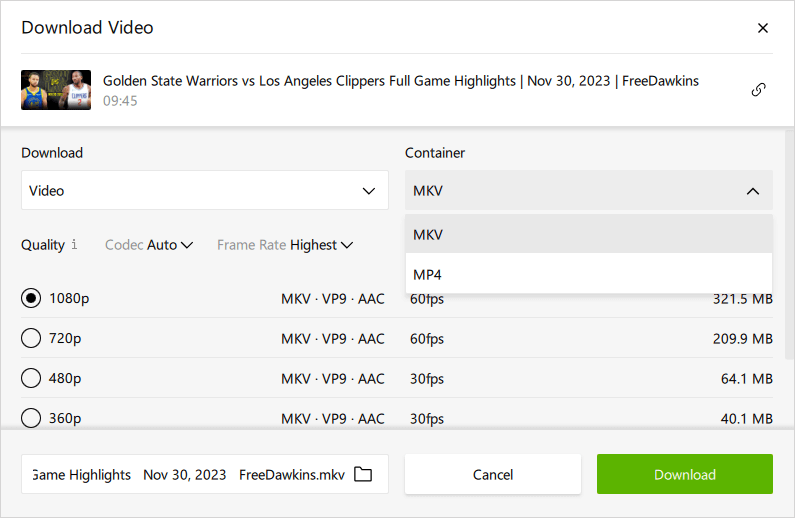
JDownloaderを使用して60fpsでYouTube動画をダウンロードする方法
YouTubeビデオを無料でダウンロードするオプションを探している場合、JDownloaderは優れた選択肢です。 これは無料で使用できるダウンロード管理ツールです。 JDownloaderを使用すると、YouTubeのリンクに関連するビデオだけでなく、オーディオ、サムネイル、字幕もダウンロードできます。 YouTubeからビデオをダウンロードする際、元のフレームレートと解像度を保持したままMP4形式で保存することができます。 これにより、JDownloaderはYouTubeをMP4形式で60fpsでダウンロードするための多目的で便利なオプションとなります。
YouTubeの動画を60fpsでMP3形式でダウンロードするには:
ステップ1. コンピュータにJDownloaderをダウンロードしてインストールします。
ステップ2. YouTubeのリンクをコピーし、JDownloaderを起動し、新しいリンクを追加をクリックし、続行をクリックします。
ステップ3. LinkGrabber に移動し、読み込まれたフォルダを展開します。
ステップ4. ビデオオプションを見つけ、三角形をクリックしてさらにダウンロードオプションを展開します。
ステップ5. 必要なビデオ形式と品質を選択してください。
ステップ6. ビデオファイルを右クリックし、ダウンロードを開始を選択します。
ステップ7. ダウンロードパネルに移動して、ビデオを確認してください。

MediaHuman YouTube Downloaderを使用してYouTubeをMP4 60fpsに変換する
おすすめしたい最後のYouTubeダウンローダーは、MediaHuman YouTube Downloaderです。このツールを使用すると、お好みの品質レベルでYouTube動画をMP4や他のビデオ形式にダウンロードできます。これにより、60fpsでYouTubeをMP4形式でダウンロードすることが簡単になります。
YouTubeに加えて、MediaHumanは多くの他のサイトからのビデオやオーディオのダウンロードをサポートしています。インターネットビデオやオーディオをよくダウンロードする必要がある場合は、試してみる価値があります。
YouTubeを60fpsのMP4に変換するには:
ステップ1. コンピュータにMediaHuman YouTube Downloaderをダウンロードしてインストールします。
ステップ2. YouTubeのリンクをコピーし、YouTubeダウンローダーを起動し、リンクを貼り付けをクリックします。
ステップ3. ビデオダウンロードモードを有効にし、フォーマットをクリックしてビデオフォーマットを選択します。
ステップ4。ビデオ解像度を選択し、矢印アイコンをクリックしてYouTubeビデオをコンピュータにダウンロードします。
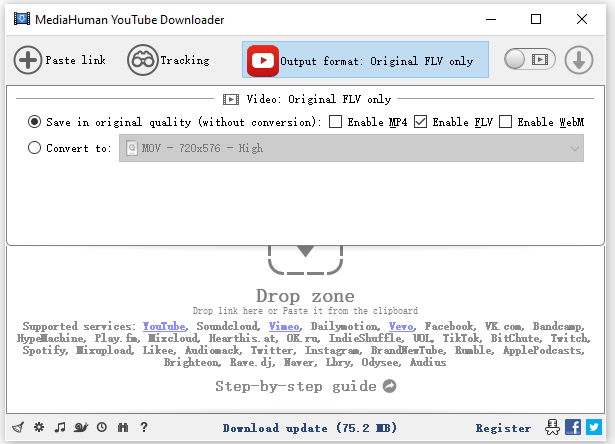
まとめ
先に挙げたすべてのツールは、YouTubeビデオをコンピュータにダウンロードするのを手助けするために設計されたデスクトップアプリケーションです。ただし、モバイルデバイスで直接60fpsでYouTubeビデオをダウンロードしたい場合は、TuberRipper、SaveTheVideo、SSYouTubeなどのオンラインYouTubeダウンローダーを利用できます。
著者について
関連記事
-
YouTube Live を MP4 に 変換
あなたがコンピューターでYouTubeのライブをMP4に変換する予定なら、このガイドをチェックして、実証済みの3つの方法を手に入れることができます。
Myra Xian 更新日 -
YouTubeからMP4 HDへ:高品質でYouTubeをMP4に変換する
この記事では、720p、1080p、2K、4K、8Kなどの高画質でYouTubeをMP4に簡単かつ安全に変換する方法を探ります。
Myra Xian 更新日 -
YouTubeを2KのMP4に変換する
YouTubeを簡単かつ確かなYouTube to MP4変換ツールを使用して、2K以上の高品質レベルでYouTubeをMP4に変換する方法を知ることができます。
Myra Xian 更新日

